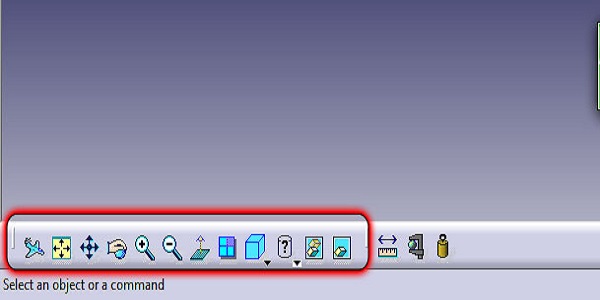
نوار ابزار view یک نوار ابزار عمومی در کتیا محسوب میشود که تقریبا در تمام محیط های کتیا وجود دارد . در این آموزش از سایت آقای مهندس میخواهیم تا نوار ابزار view در کتیا را برای شما دوستان عزیز معرفی کنیم ، با ما همراه باشید.
دستور fly mode ![]()
زمانی که یک قطعه پیچیده تو خالی طراحی میکنیم در بعضی مواقع نیاز است تا درون قطعه را مشاهده کنیم ،
به همین منظور از دستور fly mode استفاده میکنیم. زمانی که این دستور را انتخاب کرده ایم با کلیک بر روی صفحه
و حرکت دادن موس وارد قطعه توخالی میشویم که این کار نیاز به مهارت شما در حرکت دادن موس دارد.
دستور fit all in![]()
این دستور برای نمایش کل قطعات و المان ها در یک صفحه به کار میروند ، زمانی که المان های زیای
در صفحه داشته باشیم و بخواهیم همه انها را یکجا تماشا کنیم از این دستور استفاده میکنیم.
دستور pan ![]()
از دستور pan برای جابجا کردن و حرکت دادن المان ها استفاده میشود.
زمانی که بخواهیم قطعات یا المان های خود را از جای خود حرکت دهیم از این دستور استفاده میکنیم.
برای استفاده از این دستور فقط کافیست بر روی دستور pan کلیک کرده و همچنین بر روی صفحه کلیک راست کرده و موس خود را حرکت دهید.
دستور rotate ![]()
از دستور rotate برای چرخاندن قطعه خود استفاده میکنیم.
زمانی که بخواهیم یک المان را از نماهای دیگر تماشا کنیم از این دستور استفاده میکنیم.
برای استفاده از این دستور در ابتدا بر روی دستور مربوطه کلیک کرده و در مرحله دوم بر روی المانی که میخواهید
دوران داشته باشد کلیک راست کرده و موس خود را حرکت دهید.
از دستور zoom in برای بزرگنمای مثبت استفاده میکنیم. برای استفاده از این دستور بر روی ان کلیک کرده تا المان مورد نظر ذوم شود.
دستور zoom out![]()
از دستور zoom out برای کوچک نمای المان ها استفاده میکنیم. برای استفاده از این دستور مانند
دستور قبلی به میزان کوچک نمای مورد نیاز خود بر روی ان کلیک کنید.
این دستور دید نرمال، یعنی دید عمود به صفحه را به ما می دهد، که اگر دید ما
نسبت به صفحه ترسیم عمود باشد، صفحه را ۱۸۰ درجه می چرخاند.
زمانی که از این دستور استفاده میکنیم صفحه نرم افزار به ۴ قسمت تشکیل میشود که از ۴ جهت قطعه ترسیم شده را نمایش میدهد.
دستور isometric view![]()
از این دستور و هم گروهی هایش برای تعین جهت نمایش قطعه استفاده میکنیم.
با انتخاب هر یک از این دستور ها قطعه ترسیم شده از همان جهت نمایش داده میشود
مجموعه دستور view mode ![]()
از مجموعه دستور های view mode برای طریقه نمایش شکل ضاهری قطعه مورد نظر استفاده میکنیم.
با دستور های مختلف زیرشاخه ی این دستور می توانیم تعیین کنیم، خطوط موجود روی جسم و یا نوع ماده ی انتخابی برای جسم، قابل مشاهده باشند یا خیر.
دستور Hide/show![]()
زمانی که بخواهیم یک المان را پنهان کنیم یا بلعکس قطعه پنهان شده را نمایش دهیم میتوانیم از این دستور استفاده کنیم .
برای استفاده از این دستور میتوانید با کلیک بر روی ان و در نهایت کلیک بر روی قطعه ای
که میخواهید پنهان شود یا نمایش داده شود عملیات مربوطه را انجام دهید.
دستور Swap visible Space![]()
از دستور Swap visible Space برای نمایش موارد پنهان شده در یک فضای دیگر استفاده میشود.
زمانی که بخواهیم المان های پنهان شده رو بدون نمایش دادن در فضای اصلی تماشا کنیم از این
دستور استفاده میکنیم تا المان های مورد نظر را در یک فضای جداگانه نمایش دهد.



